AndroidStudio下无线调试的方法-创新互联
这篇文章主要介绍“Android Studio下无线调试的方法”的相关知识,小编通过实际案例向大家展示操作过程,操作方法简单快捷,实用性强,希望这篇“Android Studio下无线调试的方法”文章能帮助大家解决问题。

方法一:使用Android Studio插件
Android Studio是功能强大的,各种各样的插件让Android Studio能够处理各种情况。
1.adb wifi
点击Ctrl+Alt+S打开Android Studio的Setting,在搜索框输入adb wifi

选中adb wifi安装完成后重启Studio就可以了

注意:adb wifi支持的Studio版本是2.1,如果你的Studio版本过高的话可能不支持
重启Studio后,首先使用数据线连接手机,点击adb restart,然后点击adb usb to wifi
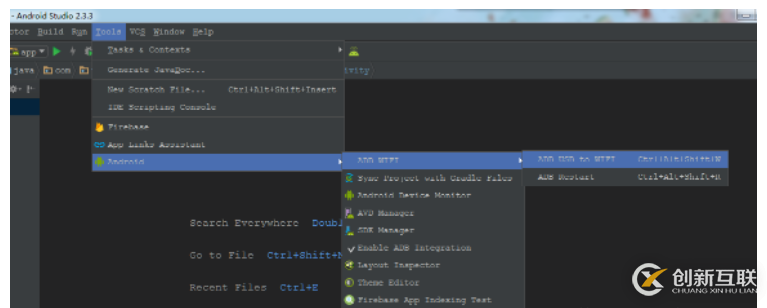
如果Studio版本过高的话就会出现如下情况
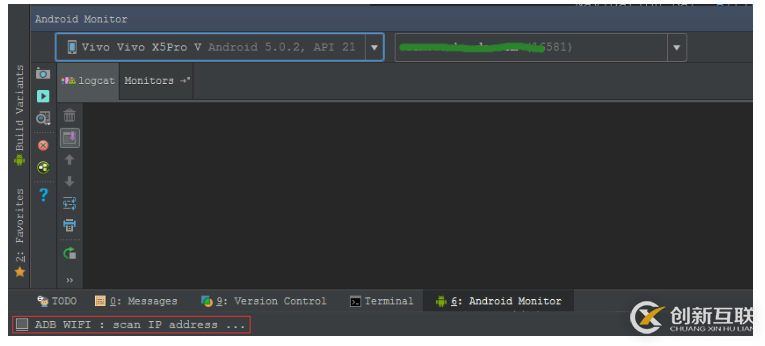
要重新下载安装相应的Studio,就不贴成功的情况了。
2.Android wifi adb
同样使用相同的方法安装Android wifi adb,安装时记得阅读更新日志
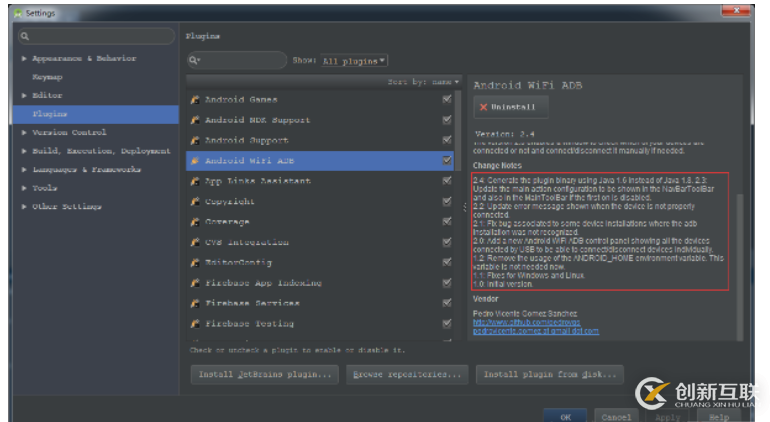
当然Android Wifi adb插件的界面就比较友好了,操作比较简单
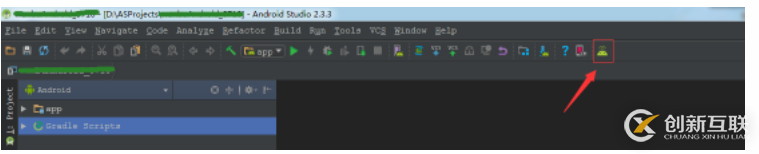
成功后的效果图
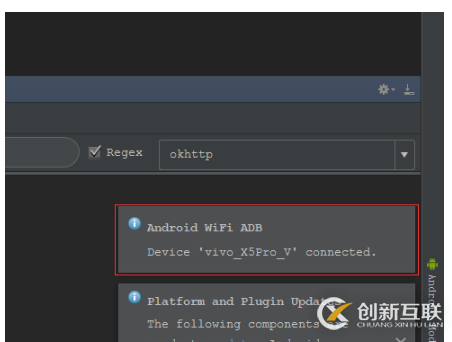
在Android Monitor中查看就有两个手机,拔下usb线就剩下通过wifi连接的真机了,这样你就可以起飞了……
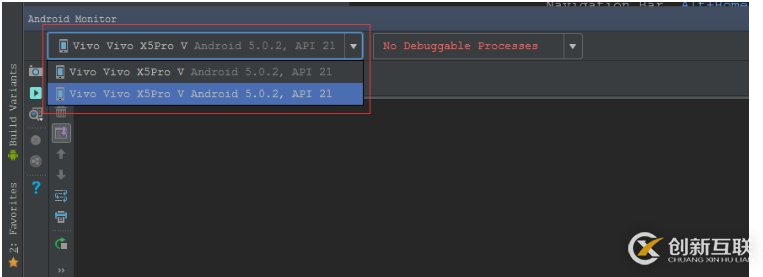
方法二:使用指令连接道长更倾向于使用指令连接,这样逼格高嘛
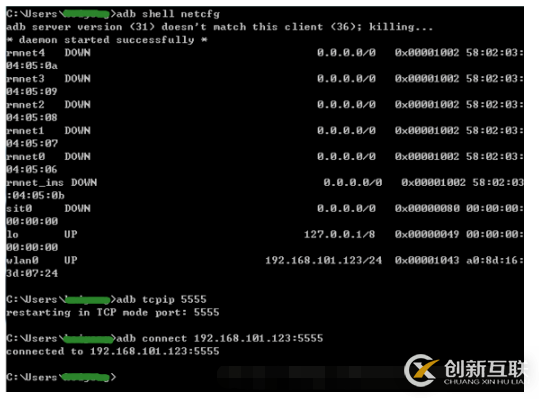
指令解读:
adb tcpip + 端口号:这里的端口号可以随便输,但是不能使用被占用的端口号。
adb connect + IP地址+端口号:IP地址为手机的IP地址,端口号为刚才申请的端口号。
到这里就完了,这里要注意一下:
1.在无线调试连接之前一定要保持usb连接正常
2.电脑与手机必须在同一网络环境中才能连接成功(一定要确认)
关于“Android Studio下无线调试的方法”的内容就介绍到这里了,感谢大家的阅读。如果想了解更多行业相关的知识,可以关注创新互联行业资讯频道,小编每天都会为大家更新不同的知识点。
网站栏目:AndroidStudio下无线调试的方法-创新互联
网站网址:https://www.cdcxhl.com/article46/eheeg.html
成都网站建设公司_创新互联,为您提供全网营销推广、商城网站、响应式网站、小程序开发、网站改版、网站建设
声明:本网站发布的内容(图片、视频和文字)以用户投稿、用户转载内容为主,如果涉及侵权请尽快告知,我们将会在第一时间删除。文章观点不代表本网站立场,如需处理请联系客服。电话:028-86922220;邮箱:631063699@qq.com。内容未经允许不得转载,或转载时需注明来源: 创新互联

- 流量统计在网站改版后不可忽视。 2019-08-01
- 网站改版后如何讨搜索引擎欢心 2016-11-01
- 北京网站改版,大兴网站建设公司 2021-02-03
- 网站改版的SEO因素 2021-04-17
- 网站改版时要把那些因素考虑进去 2023-01-16
- 网站改版如何避免排名下降 2016-10-30
- 公司网站改版需要多少钱 2018-06-16
- ‘五大注意’,更好的做好网站改版工作! 2016-11-18
- 网站改版时很容易犯的几种错误 2021-06-27
- 网站改版需要注意哪些情况 2015-11-10
- 成都网站建设简析网站改版应注意的哪些要点 2016-11-14
- 企业网站改版优化应注意哪些问题? 2022-09-26